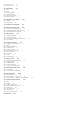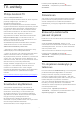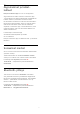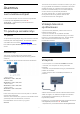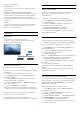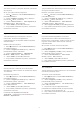operation manual
Wi-Fi-yhteyden kytkeminen
Voit ottaa TV:n Wi-Fi-yhteyden käyttöön tai poistaa
sen käytöstä.
Wi-Fi-yhteyden ottaminen käyttöön
1 - Paina
-painiketta, valitse Kaikki asetukset ja
paina OK-painiketta.
2 - Valitse Langaton ja verkko ja siirry valikkoon
painamalla
(oikea) -painiketta.
3 - Valitse Kiinteä tai Wi-Fi > Wi-Fi käytössä / ei
käytössä ja paina OK-painiketta.
4 - Valitse Päälle ja paina OK-painiketta.
5 - Sulje valikko painamalla
(vasen) -painiketta,
tarvittaessa toistuvasti.
Digitaalinen mediavastaanotin - DMR
Jos mediatiedostojen toistaminen ei onnistu
televisiossa, varmista että Digitaalinen
mediavastaanotin on käytössä. DMR on käytössä
oletusarvoisesti.
DMR:n ottaminen käyttöön
1 - Paina
-painiketta, valitse Kaikki asetukset ja
paina OK-painiketta.
2 - Valitse Langaton ja verkko ja siirry valikkoon
painamalla
(oikea) -painiketta.
3 - Valitse Kiinteä tai Wi-Fi > Digital Media
Renderer - DMR ja paina OK-painiketta.
4 - Valitse Päälle ja paina OK-painiketta.
5 - Sulje valikko painamalla
(vasen) -painiketta,
tarvittaessa toistuvasti.
Wi-Fi Miracastin käyttöönotto
Ota käyttöön Wi-Fi Miracast, kun haluat jakaa
älypuhelimen, tablet-laitteen tai tietokoneen näytön
TV-ruudussa.
Miracastin käyttöönotto
1 - Paina
-painiketta, valitse Kaikki asetukset ja
paina OK-painiketta.
2 - Valitse Langaton ja verkko ja siirry valikkoon
painamalla
(oikea) -painiketta.
3 - Valitse Kiinteä tai Wi-Fi > Wi-Fi Miracast ja
paina OK-painiketta.
4 - Valitse Päälle ja paina OK-painiketta.
5 - Sulje valikko painamalla
(vasen) -painiketta,
tarvittaessa toistuvasti.
Lisätietoja saat ohjeesta painamalla
Avainsanat -väripainiketta ja etsimällä aiheen
Miracast™, käyttöönotto.
Wi-Fi Miracast -yhteyksien poistaminen
Tyhjennä Miracastin kanssa käytettävien liitettyjen ja
estettyjen laitteiden luettelo.
Miracast-yhteyksien poistaminen
1 - Paina
-painiketta, valitse Kaikki asetukset ja
paina OK-painiketta.
2 - Valitse Langaton ja verkko ja siirry valikkoon
painamalla
(oikea) -painiketta.
3 - Valitse Kiinteä tai Wi-Fi > Wi-Fi Miracast
-yhteydet ja paina OK-painiketta.
4 - Valitse Tyhjennä kaikki ja paina OK-painiketta.
5 - Sulje valikko painamalla
(vasen) -painiketta,
tarvittaessa toistuvasti.
Wi-Fi Smart Screen
Kun haluat katsella digitaalisia TV-kanavia
älypuhelimessa tai tablet-laitteessa Philips TV
Remote App -sovelluksella, ota Wi-Fi Smart Screen
käyttöön. Jotkin salatut kanavat eivät ehkä näy
mobiililaitteessa.
Wi-Fi Smart Screenin ottaminen käyttöön…
1 - Paina
-painiketta, valitse Kaikki asetukset ja
paina OK-painiketta.
2 - Valitse Langaton ja verkko ja siirry valikkoon
painamalla
(oikea) -painiketta.
3 - Valitse Kiinteä tai Wi-Fi > Wi-Fi Smart
Screen ja paina OK-painiketta.
4 - Valitse Päälle ja paina OK-painiketta.
5 - Sulje valikko painamalla
(vasen) -painiketta,
tarvittaessa toistuvasti.
TV:n verkkonimi
Jos kotiverkossa on useita televisioita, voit antaa tälle
televisiolle yksilöivän nimen.
Television nimen vaihtaminen
1 - Paina
-painiketta, valitse Kaikki asetukset ja
paina OK-painiketta.
2 - Valitse Langaton ja verkko ja siirry valikkoon
painamalla
(oikea) -painiketta.
3 - Valitse Kiinteä tai Wi-Fi > TV-verkon nimi ja
paina OK-painiketta.
4 - Kirjoita nimi näytön näppäimistöllä tai
kaukosäätimen näppäimistöllä (jos käytettävissä).
5 - Vahvista muutos valitsemalla
.
6 - Sulje valikko painamalla
(vasen) -painiketta,
tarvittaessa toistuvasti.
10